Tutorial: Configurar o Preciate para provisionamento automático de usuários
Este tutorial descreve as etapas que você precisa executar no Preciate e no Microsoft Entra ID para configurar o provisionamento automático de usuários. Quando configurado, o Microsoft Entra ID provisiona e desprovisiona automaticamente usuários e grupos para Preciate usando o serviço de provisionamento do Microsoft Entra. Para obter detalhes importantes sobre o que esse serviço faz, como funciona e perguntas frequentes, consulte Automatizar o provisionamento e o desprovisionamento de usuários para aplicativos SaaS com o Microsoft Entra ID.
Capacidades suportadas
- Criar usuários no Preciate
- Remover usuários no Preciate quando eles não precisarem mais de acesso
- Mantenha os atributos do usuário sincronizados entre o Microsoft Entra ID e o Preciate
Pré-requisitos
O cenário descrito neste tutorial pressupõe que você já tenha os seguintes pré-requisitos:
- Um locatário do Microsoft Entra
- Uma das seguintes funções: Administrador de Aplicativos, Administrador de Aplicativos na Nuvem ou Proprietário de Aplicativos.
- Um inquilino Preciate.
- Uma conta de usuário no Preciate com permissões de administrador.
Etapa 1: Planejar a implantação do provisionamento
- Saiba como funciona o serviço de aprovisionamento.
- Determine quem vai estar no âmbito do aprovisionamento.
- Determine quais dados mapear entre o Microsoft Entra ID e o Preciate.
Etapa 2: Configurar o Preciate para dar suporte ao provisionamento com o Microsoft Entra ID
Faça login no Preciate Admin Portal e navegue até a página Integrações .
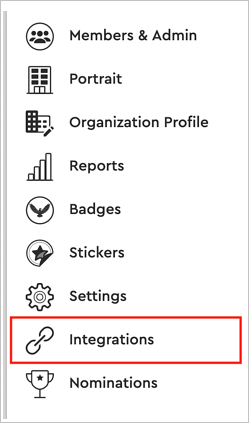
Selecione o botão Gerar onde diz Chave Secreta de Integração do Ative Directory.
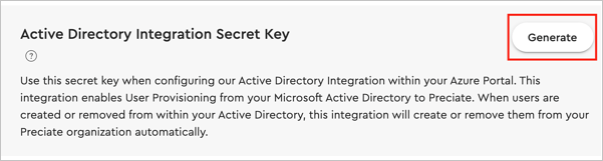
Uma nova Chave Secreta aparecerá. Copie e salve a Chave Secreta. Observe também que a URL do locatário é
https://preciate.com/api/v1/scim. Esses valores serão inseridos no campo Token secreto e URL do locatário na guia Provisionamento do aplicativo do seu Preciate.
Nota
Toda vez que você clica no botão Gerar, uma nova chave secreta é criada. Isso invalidará imediatamente o atual. Se uma integração já estiver usando ativamente a chave atual, gerar a nova fará com que a integração pare de funcionar até que o Token Secreto seja atualizado no aplicativo do Preciate na porta do Azure.
Etapa 3: Adicionar Preciate da galeria de aplicativos do Microsoft Entra
Adicione o Preciate na galeria de aplicativos do Microsoft Entra para começar a gerenciar o provisionamento no Preciate. Se você tiver configurado anteriormente o Preciate for SSO, poderá usar o mesmo aplicativo. No entanto, é recomendável criar uma aplicação separada ao testar a integração inicialmente. Saiba mais sobre como adicionar um aplicativo da galeria.
Etapa 4: Definir quem estará no escopo do provisionamento
O serviço de provisionamento do Microsoft Entra permite definir o escopo de quem será provisionado com base na atribuição ao aplicativo e/ou com base nos atributos do usuário/grupo. Se optar por determinar quem vai ser aprovisionado na sua aplicação com base na atribuição, pode utilizar os seguintes passos para atribuir utilizadores e grupos à aplicação. Se escolher determinar quem vai ser aprovisionado com base apenas em atributos do utilizador ou grupo, pode utilizar um filtro de âmbito conforme descrito aqui.
Comece pequeno. Teste com um pequeno conjunto de utilizadores e grupos antes de implementar para todos. Quando o âmbito do aprovisionamento está definido para os utilizadores e os grupos atribuídos, pode controlar isto ao atribuir um ou dois utilizadores ou grupos à aplicação. Quando o âmbito está definido para todos os utilizadores e grupos, pode especificar um filtro de âmbito baseado em atributos.
Se precisar de funções adicionais, você pode atualizar o manifesto do aplicativo para adicionar novas funções.
Etapa 5: Configurar o provisionamento automático de usuários para Preciate
Esta seção orienta você pelas etapas para configurar o serviço de provisionamento do Microsoft Entra para criar, atualizar e desabilitar usuários e/ou grupos no TestApp com base em atribuições de usuário e/ou grupo na ID do Microsoft Entra.
Para configurar o provisionamento automático de usuários para o Preciate no Microsoft Entra ID:
Entre no centro de administração do Microsoft Entra como pelo menos um administrador de aplicativos na nuvem.
Navegue até Aplicativos de identidade>>Aplicativos corporativos

Na lista de aplicativos, selecione Apreciar.

Selecione o separador Aprovisionamento.

Defina o Modo de Aprovisionamento como Automático.

Na seção Credenciais de administrador, insira sua URL de locatário Preciate e Token secreto. Clique em Testar Conexão para garantir que o Microsoft Entra ID possa se conectar ao Preciate. Se a conexão falhar, verifique se sua conta Preciate tem permissões de administrador e tente novamente.

No campo E-mail de Notificação, introduza o endereço de e-mail de uma pessoa ou um grupo que deve receber as notificações de erro de aprovisionamento e marque a caixa de verificação Enviar uma notificação de e-mail quando ocorre uma falha.

Selecione Guardar.
Na seção Mapeamentos, selecione Sincronizar usuários do Microsoft Entra para apreciar.
Analise os atributos de usuário sincronizados do Microsoft Entra ID para Preciate na seção Attribute-Mapping . Os atributos selecionados como propriedades correspondentes são usados para corresponder às contas de usuário no Preciate para operações de atualização. Se você optar por alterar o atributo de destino correspondente, precisará garantir que a API Preciate ofereça suporte à filtragem de usuários com base nesse atributo. Selecione o botão Salvar para confirmar as alterações.
Atributo Type Suportado para filtragem nome de utilizador String ✓ active Boolean displayName String title String name.givenName String name.familyName String nome.formatado String externalId String urn:ietf:params:scim:schemas:extension:enterprise:2.0:User:department String Para configurar filtros de âmbito, veja as instruções seguintes disponibilizadas no Tutorial de filtro de âmbito.
Para habilitar o serviço de provisionamento do Microsoft Entra para o Preciate, altere o Status de provisionamento para Ativado na seção Configurações.

Defina os usuários e/ou grupos que você gostaria de provisionar para Preciate escolhendo os valores desejados em Escopo na seção Configurações.

Quando estiver pronto para aprovisionar, clique em Guardar.

Esta operação inicia o ciclo de sincronização inicial de todos os utilizadores e grupos definidos no Âmbito na secção Definições. O ciclo inicial leva mais tempo para ser executado do que os ciclos subsequentes, que ocorrem aproximadamente a cada 40 minutos, enquanto o serviço de provisionamento do Microsoft Entra estiver em execução.
Etapa 6: Monitorar sua implantação
Depois de configurar o aprovisionamento, utilize os seguintes recursos para monitorizar a sua implementação:
- Utilize os registos de aprovisionamento para determinar quais os utilizadores que foram aprovisionados com ou sem êxito
- Verifique a barra de progresso para ver o estado do ciclo de aprovisionamento e quão próximo está da conclusão
- Se a configuração de aprovisionamento parecer estar num mau estado de funcionamento, a aplicação vai entrar em quarentena. Saiba mais sobre os estados de quarentena aqui.
Recursos adicionais
- Gerir o aprovisionamento de contas de utilizador para Aplicações Empresariais
- O que é acesso ao aplicativo e logon único com o Microsoft Entra ID?